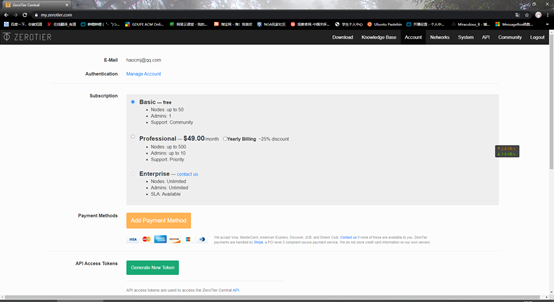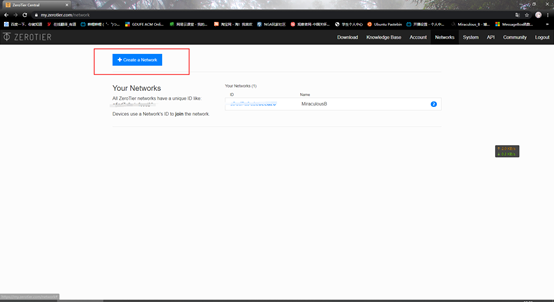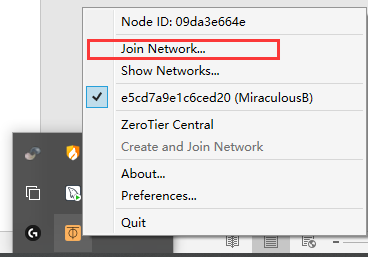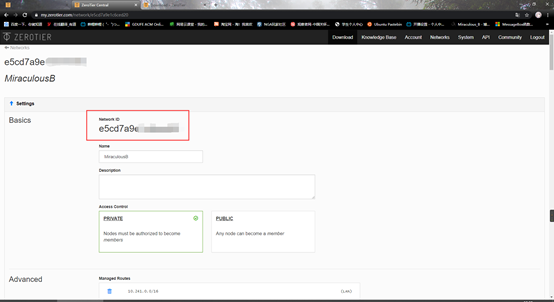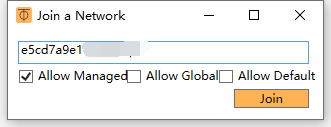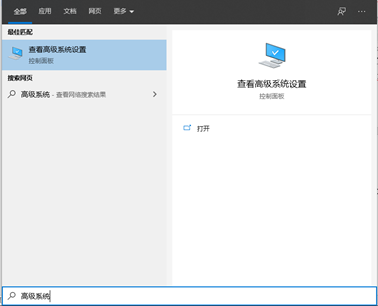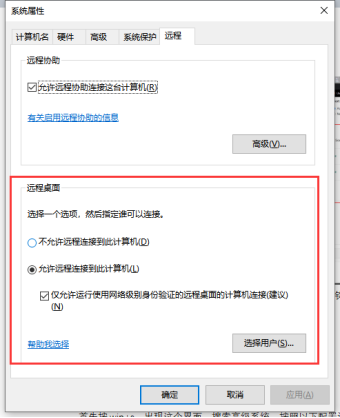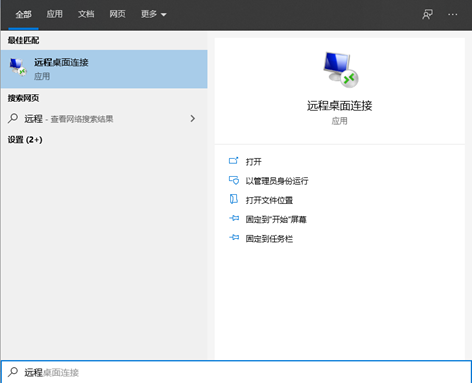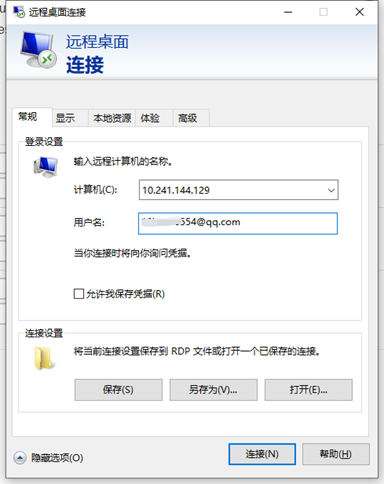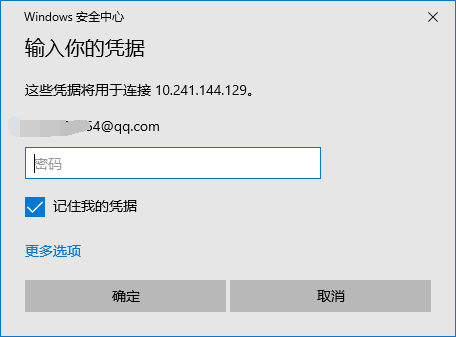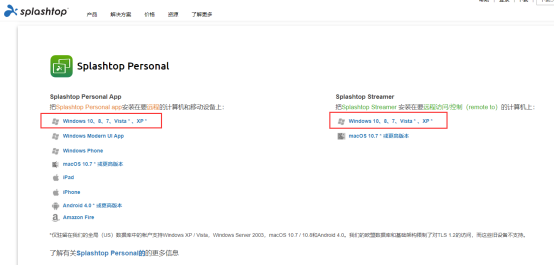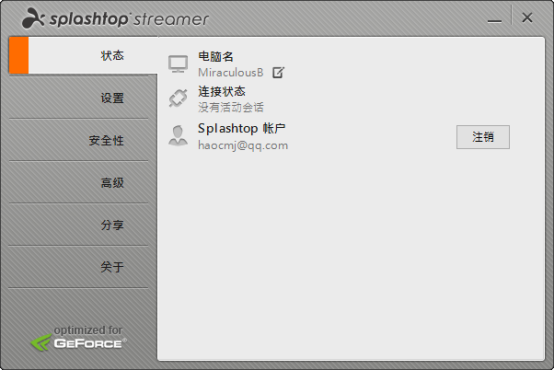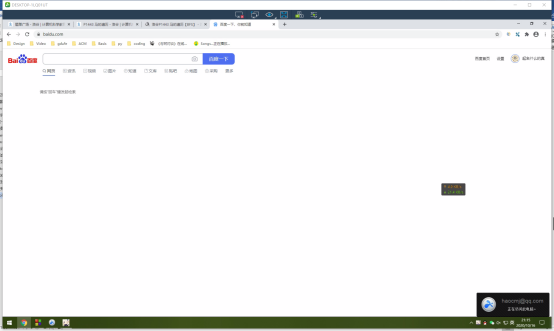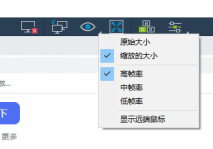Zerotier在windows下实现内网远程桌面 |
您所在的位置:网站首页 › zerotier安卓181 › Zerotier在windows下实现内网远程桌面 |
Zerotier在windows下实现内网远程桌面
|
Zerotier实现内网远程桌面
使用背景
实验室设备条件过于恶劣 向日葵在有些场景下会莫名崩溃,或者画面不动。 Teamviewer免费版在之前用的时候出现过疑似商业行为被断连,github上寻解决方法无果。 之前有使用过splashtop,但是是要收费的,虽然体验不错。价格比起teamviewer便宜不少。 在知乎上找倒了zerotier的推荐,但是教程并不完整,自己摸索体验了一番,发现是真的流畅,稳定性也很好。 回想起来自己也有用 hamachi 弄过内网穿透,但是想要操作时发现被控机是通过中继通道 与本机连接的,延迟非常的高,故而继续使用 zerotier。网上能做到内网穿透的软件很多, 在同一个局域网就能做很多事情,大家可以自己去摸索一番。 Zerotier设置 注册并登录账号打开网址https://my.zerotier.com/login,注册账号。 登录成功后出现这个界面,然后点击右上角networks
之后我们会来到这个界面 往下拉后来到这个位置,注意红框这里,还没加入设备之前是空的。 先不要关闭这个页面,我们先进行下一步。 安装配置Zerotier网盘下载 提取码: esn8 官网下载 安装成功后在右下角会有zerotier的图标,右键后点击红框
添加我们之前那个页面的network id
回到我们前面的网页,我们会发现多了几个设备在这里,这里要注意的是,操作机和被控机都要加入同一个network。 之后我们需要给申请加入网络的设备授权,点击左侧单选框打钩就行了,之后重新刷新页面,zerotier就会为设备分配内网IP。 windows桌面远程控制 系统设置首先按win+s,出现这个界面,搜索高级系统,按照以下配置设置。
如果发现没有下面红框的选项,那么一般是因为家庭版的问题,如果你能解决这个问题,也可以自己尝试,我搜了比较长时间的资料,比较靠谱的方法就是重装专业版系统,仅靠更换产品密钥的方法会导致上图远程桌面框内为灰色,无法进行设置。较难解决。我们需要配合splashtop来进行远程控制。splashtop在局域网的下远程控制是免费的。 splashtop教程直接往下拉。 远程桌面设置在用win+s搜索远程桌面
输入被控机的微软账号与密码
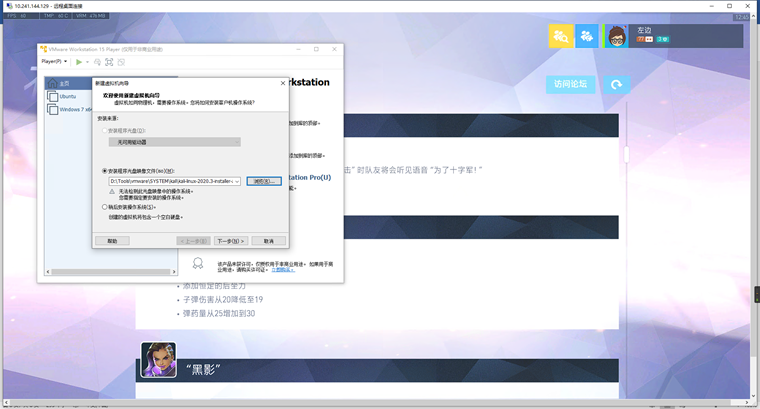 Splashtop远程控制
下载安装splashtop
Splashtop远程控制
下载安装splashtop
https://www.splashtop.com/cn/downloads#pers_sec 由于有三台电脑安装了Splashtop_Streamer并且登录了同一个账号,所以我们这边看到的也是三台电脑。 从Splashtop_Personal点击你想要控制的电脑同样的,被控机和控制机都要加入同一个Zerotier网络并且进行了授权,而且登陆了splashtop的账号,成功连接后效果如下,如果点击后提示订购,说明并没有加入同一个Zerotier网络,也就是不在一个局域网。 接下来只需要享受所谓的云桌面,如果被控机是插网线的,会有更良好的体验哦。 最后:如果能够使用win10专业版的远程桌面,那么去机房时U盘只需要有zerotier安装包 如果是家庭版,则需要带上zerotier和splashtop_personal安装包。 并且最好用手机来操作zerotier管理页面,因为机房的QQ浏览器或者其他软件在严重卡顿的时候会导致蓝屏。 因为不太清楚其他软件能否识别内网远程控制,这边我只给出了splashtop的方法,如果你有更好的方法,也可以试试其他的远控软件。 转载注明:https://www.cnblogs.com/MiraculousB/p/13814257.html
|
【本文地址】
今日新闻 |
推荐新闻 |